Як підсумувати значення в одному стовпці на декількох аркушах?
Якщо на різних аркушах є кілька таблиць з однаковим форматом, тепер ви хочете підсумувати значення в одному стовпці по таблицях на аркушах, як ви можете швидко це обробити, крім додавання значень по одному вручну? Тут я представляю два способи вирішити це легко.
 |
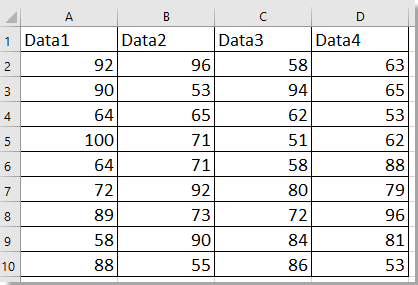 |
 |
Значення суми в одному стовпці на декількох аркушах за формулою
Значення суми в одному стовпці на декількох аркушах за допомогою функції Combine![]()
Значення суми в одному стовпці на декількох аркушах за формулою
Виділіть клітинку та введіть цю формулу =SUM(Sheet1!A2:A10,Sheet2!A2:A10,Sheet3!A2:A10) підсумувати всі значення у стовпці А на аркуші1, аркуші2 та аркуші3.
Перетягніть маркер заповнення в потрібні комірки, щоб підсумувати значення в інших стовпцях на вказаних робочих аркушах.
Значення суми в одному стовпці на декількох аркушах за допомогою функції Combine
Якщо ви хочете об’єднати таблиці на аркушах і підсумувати значення на основі стовпців, як показано на знімку екрана нижче, ви можете застосувати Kutools для ExcelАвтора Combine функції.
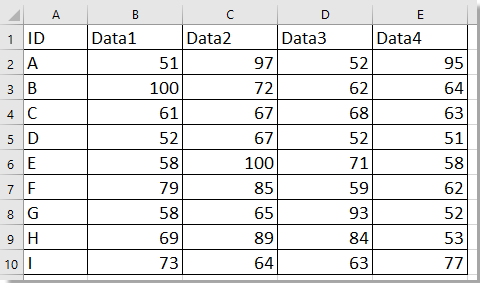 |
 |
 |
 |
||
 |
| Kutools для Excel, з більш ніж 300 зручні функції, полегшує вам роботу. |
після установки Kutools для Excel, виконайте наведені нижче дії.(Безкоштовно завантажте Kutools для Excel зараз!)
1. Увімкніть Excel, натисніть Kutools Plus > Combine.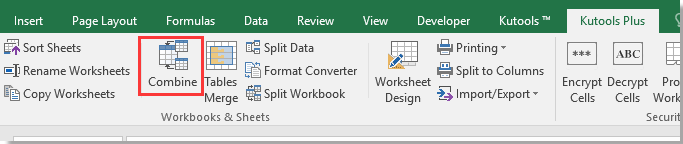
2. в Крок 1: Об’єднайте робочі аркуші діалогове вікно, перевірте Consolidate and calculate values across multiple workbooks into one worksheet варіант.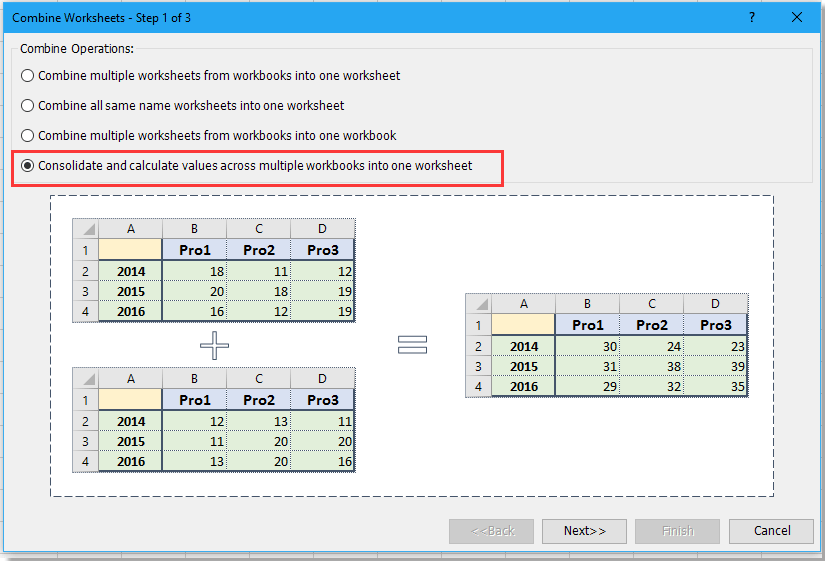
3. клацання Next, і додайте книгу (книги), яку ви підсумовуватимете до значень Workbook list, клацнувши Add , а потім позначте аркуші, які потрібно об'єднати в Worksheet list.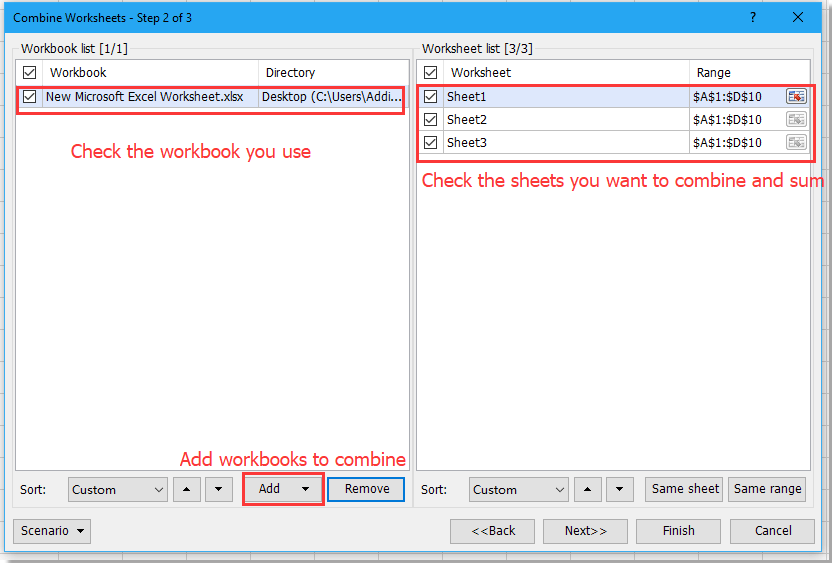
4. клацання Next щоб продовжити, виберіть Sum від Function розкривний список, а потім перевірте Top row та Left column прапорці, натисніть Finish.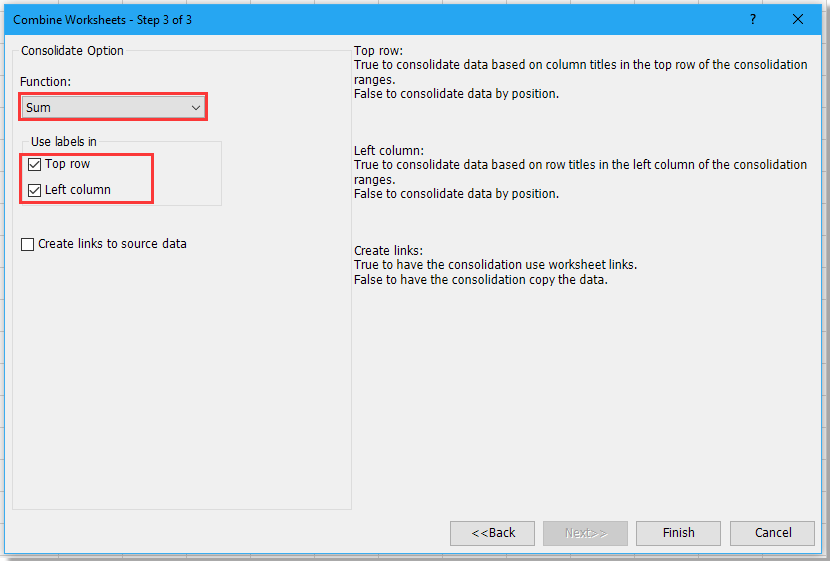
5. Виберіть місце для розміщення нової книги. Клацніть Save.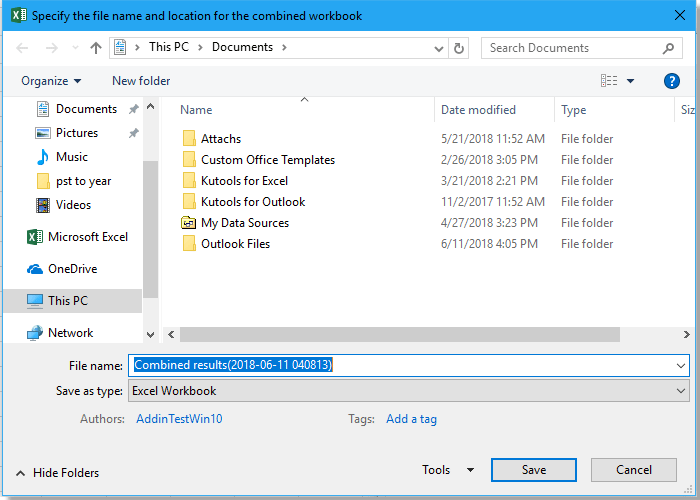
6. Вискакує діалогове вікно із запитом відкрити комбіновану книгу та клацніть на Так , щоб відкрити його або закрити, натиснувши Немає кнопки.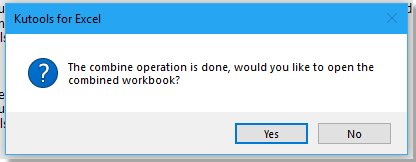
Тепер таблиці об’єднані та підведені.
Демонстрація: об’єднання аркушів в одне ціле
Найкращі інструменти продуктивності офісу
Покращуйте свої навички Excel за допомогою Kutools для Excel і відчуйте ефективність, як ніколи раніше. Kutools для Excel пропонує понад 300 додаткових функцій для підвищення продуктивності та економії часу. Натисніть тут, щоб отримати функцію, яка вам найбільше потрібна...

Вкладка Office Передає інтерфейс із вкладками в Office і значно полегшує вашу роботу
- Увімкніть редагування та читання на вкладках у Word, Excel, PowerPoint, Publisher, Access, Visio та Project.
- Відкривайте та створюйте кілька документів на нових вкладках того самого вікна, а не в нових вікнах.
- Збільшує вашу продуктивність на 50% та зменшує сотні клацань миші для вас щодня!
